Người dùng iPhone hay gặp phải lỗi iMessage không gửi hoặc không nhận được tin nhắn. Trường hợp này xảy ra thường xuyên khiến người dùng iPhone cực kỳ khó chịu.
Nếu iMessage trên iPhone, iPad hoặc iPod touch của bạn bị lỗi, không nhận hoặc không gửi được tin nhắn. Bạn có thể tham khảo các bước khắc phục lỗi này trong bài viết dưới đây của Quản trị mạng.
1. Nếu trên màn hình bạn nhìn thấy dấu chấm than màu đỏ
Nếu trong trường hợp bạn gửi tin nhắn trên iMessage sau đó trên màn hình bạn nhìn thấy dấu chấm than màu đỏ kèm theo dòng thông báo Not Delivered (không gửi được tin nhắn), bạn thực hiện theo các bước dưới đây để khắc phục:
1. Chạm tay vào biểu tượng dấu chấm than đó để gửi lại tin nhắn một lần nữa.
2. Kiểm tra lại xem thiết bị của bạn đã kết nối Wifi hoặc dữ liệu di động hay chưa.
3. Vào Setting (cài đặt) > Messages kiểm tra xem iMessage (hoặc SMS, MMS...) đã ở trạng thái ON hay chưa.
2. Nếu bạn nhìn thấy dòng thông báo Waiting for activation
Khi kích hoạt iMessage hoặc FaceTime, bạn sẽ nhìn thấy một trong số những dòng thông báo dưới đây:
Waiting for activation
- Activation unsuccessfull
- An error occurred during activation
- Could not sign in, please check your network connection
Kiểm tra lại cấu hình cài đặt thiết bị của bạn:
1. Đảm bảo thiết bị của bạn được kết nối Wifi hoặc dữ liệu di động (cellular data).
2. Vào Setting (cài đặt) > General (cài đặt chung) > Date & Time (ngày & giờ) để kiểm tra xem thiết bị của bạn đã cài đặt đúng múi giờ hay chưa.
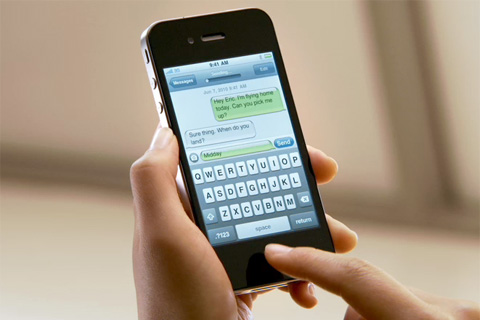
3. Tắt iMessage và FaceTime sau đó khởi động lại
1. Vào Settings (cài đặt) > Messages > Tắt iMessage
2. Vào Settings (cài đặt) > FaceTime > Tắt FaceTime
3. Khởi động lại thiết bị của bạn
4. Kích hoạt lại iMessage và FaceTime
Sau 1 ngày iMessage và FaceTime vẫn chưa kích hoạt?
Việc kích hoạt iMessage và FaceTime phải mất khoảng 1 ngày. Nếu sau một ngày mà iMessage và FaceTime trên thiết bị của bạn vẫn chưa được kích hoạt, bạn thực hiện theo các bước dưới đây:
1. Đảm bảo thiết bị của bạn đang sử dụng phiên bản iOS mới nhất.
2. Nếu bạn đang sử dụng iPhone, bạn có thể liên lạc với trung tâm chăm sóc khách hàng để được hỗ trợ.
3. Ngoài ra có thể liên lạc với Apple Support để được hỗ trợ thêm.
3. Đăng xuất iMessages và FaceTime, sau đó đăng nhập lại
1. Vào Settings (cài đặt) > Messages > Send & Receive (gửi và nhận). Chạm vào chọn Apple ID, sau đó chọn Sign Out (đăng xuất).
2. Vào Settings (cài đặt) > FaceTime. Chạm vào chọn Apple ID, sau đó chọn Sign Out (đăng xuất).
3. Đăng nhập lại iMessage và FaceTime trên thiết bị của bạn (iPhone, iPad....).
4. Nếu không nhận hoặc gửi được tin nhắn
Nếu vẫn không nhận, gửi được tin nhắn, bạn thực hiện theo các bước dưới đây:
1. Kiểm tra lại xem bạn đã nhập đúng số điện thoại hoặc địa chỉ email hay chưa.
2. Vào Settings (cài đặt) > Messages > Blocked để kiểm tra xem số điện thoại hoặc email bạn gửi tin nhắn có nằm trong danh sách hạn chế hay không.
5. Khởi động lại thiết bị của bạn và kiểm tra cập nhật
1. Khởi động lại thiết bị của bạn
2. Kiểm tra Carrier update settings
3. Kiểm tra cập nhật phần mềm iOS trên thiết bị của bạn
Bạn có thể tham khảo thêm một số bài viết dưới đây:
Mẹo khắc phục lỗi iPhone 5 tự tắt và không khởi động lại
Iphone, iPad của bạn đang thất lạc. Đây là cách tìm lại chúng!
Hướng dẫn sử dụng iPhone 6, iPhone 6 Plus cơ bản
Chúc các bạn thành công!
 Công nghệ
Công nghệ  AI
AI  Windows
Windows  iPhone
iPhone  Android
Android  Học IT
Học IT  Download
Download  Tiện ích
Tiện ích  Khoa học
Khoa học  Game
Game  Làng CN
Làng CN  Ứng dụng
Ứng dụng 


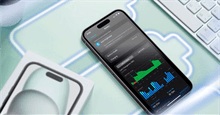















 Linux
Linux  Đồng hồ thông minh
Đồng hồ thông minh  macOS
macOS  Chụp ảnh - Quay phim
Chụp ảnh - Quay phim  Thủ thuật SEO
Thủ thuật SEO  Phần cứng
Phần cứng  Kiến thức cơ bản
Kiến thức cơ bản  Lập trình
Lập trình  Dịch vụ công trực tuyến
Dịch vụ công trực tuyến  Dịch vụ nhà mạng
Dịch vụ nhà mạng  Quiz công nghệ
Quiz công nghệ  Microsoft Word 2016
Microsoft Word 2016  Microsoft Word 2013
Microsoft Word 2013  Microsoft Word 2007
Microsoft Word 2007  Microsoft Excel 2019
Microsoft Excel 2019  Microsoft Excel 2016
Microsoft Excel 2016  Microsoft PowerPoint 2019
Microsoft PowerPoint 2019  Google Sheets
Google Sheets  Học Photoshop
Học Photoshop  Lập trình Scratch
Lập trình Scratch  Bootstrap
Bootstrap  Năng suất
Năng suất  Game - Trò chơi
Game - Trò chơi  Hệ thống
Hệ thống  Thiết kế & Đồ họa
Thiết kế & Đồ họa  Internet
Internet  Bảo mật, Antivirus
Bảo mật, Antivirus  Doanh nghiệp
Doanh nghiệp  Ảnh & Video
Ảnh & Video  Giải trí & Âm nhạc
Giải trí & Âm nhạc  Mạng xã hội
Mạng xã hội  Lập trình
Lập trình  Giáo dục - Học tập
Giáo dục - Học tập  Lối sống
Lối sống  Tài chính & Mua sắm
Tài chính & Mua sắm  AI Trí tuệ nhân tạo
AI Trí tuệ nhân tạo  ChatGPT
ChatGPT  Gemini
Gemini  Điện máy
Điện máy  Tivi
Tivi  Tủ lạnh
Tủ lạnh  Điều hòa
Điều hòa  Máy giặt
Máy giặt  Cuộc sống
Cuộc sống  TOP
TOP  Kỹ năng
Kỹ năng  Món ngon mỗi ngày
Món ngon mỗi ngày  Nuôi dạy con
Nuôi dạy con  Mẹo vặt
Mẹo vặt  Phim ảnh, Truyện
Phim ảnh, Truyện  Làm đẹp
Làm đẹp  DIY - Handmade
DIY - Handmade  Du lịch
Du lịch  Quà tặng
Quà tặng  Giải trí
Giải trí  Là gì?
Là gì?  Nhà đẹp
Nhà đẹp  Giáng sinh - Noel
Giáng sinh - Noel  Hướng dẫn
Hướng dẫn  Ô tô, Xe máy
Ô tô, Xe máy  Tấn công mạng
Tấn công mạng  Chuyện công nghệ
Chuyện công nghệ  Công nghệ mới
Công nghệ mới  Trí tuệ Thiên tài
Trí tuệ Thiên tài